Как подписать и отправить pdf-документ с телефона
Сейчас многие компании борются за уменьшение количества бумажных документов в обороте. В этих условиях формат PDF и технология подписания на сенсорном экране телефона или планшета получили новый импульс развития. Например, недели три назад я принял посылку от курьера, подписав акт через его телефон. Прямо пальцем.

Подпись PDF на телефоне: а так можно было!?
Технология подписания документов клиентом собственноручно, но без использования ручки, имеет юридическую силу. Не путайте со вставкой в PDF-файл готового скана подписи. Это можно сделать и без участия человека.
Второй довод — проверяющие органы и Налоговая запрашивают сканы актов, накладных. Наверное, они в праве запросить оригиналы. Поэтому со 100% уверенностью можно использовать подписание актов и договоров по pdf как временная мера. Если документы нужны будут для Налоговой, и есть риск выездной проверки, стоит обменяться с партнерами оригиналами.
Электронный документооборот с подписью через PDF подойдет для внутренних документов на предприятии. Как в случае контроля работы курьера из примера выше.
Как быстро подписать PDF файл с телефона
Мы уже описывали мощный бесплатный редактор PDF для компьютера — FoxIt Reader. Также у нас была статья, где эта программа использовалась для вырезки отдельных страниц. У этого приложения есть мобильная версия. Далее мы по шагам расскажем, как подписать PDF документ в FoxIt Reader для Android телефона.
Скачайте и установите мобильное приложение FoxIt Reader
Программа бесплатна. Функционал лаконичен, но достаточный для большинства операций по работе с PDF-файлами.
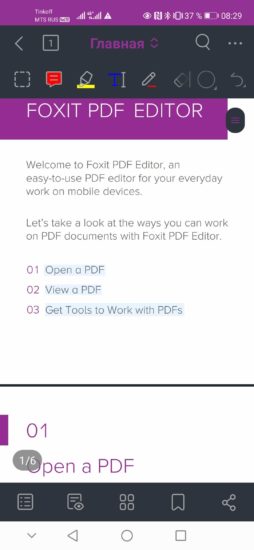
Меню слева направо, привожу только бесплатные функции:
- Выделение блока. Нужно для управления вставленными в документ объектами: рисунками, текстом.
- Комментарии. Организована минимальная система рецензирования: можно отвечать на замечания, отклонять их.
- Выделение блока текста цветом — маркер.
- Вставка текста.
- Свободное рисование.
- Стерка.
В платной версии есть вставка картинок, готовых штампов с текстами.
Выберите инструмент Перо
Выбираем Перо и указываем цвет. В нашем случае — черный, чтобы подпись лучше сочеталась с черно-белым сканом.
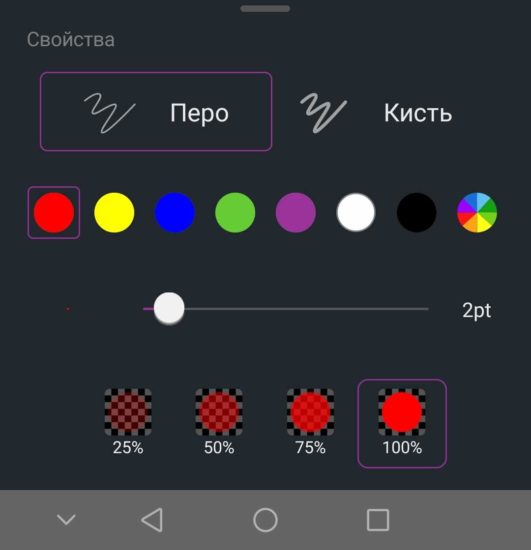
Подписываем документ
На маленьком дисплее телефона для подписи нужно привыкнуть. У меня получилось сносно примерно раза с третьего.
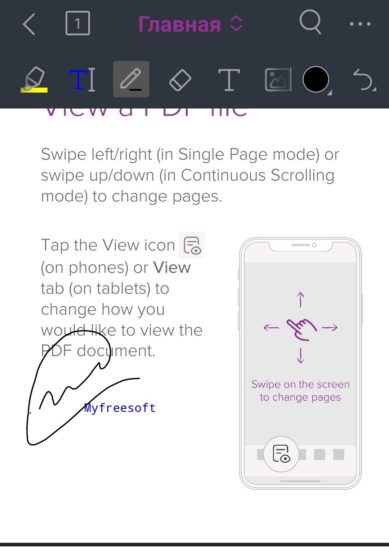
Расшифровку подписи можно вставить инструментом Текст.
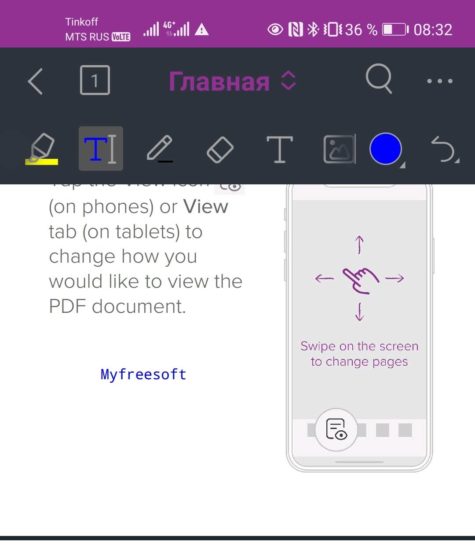
Если что-то пошло не так, используете Стерку.
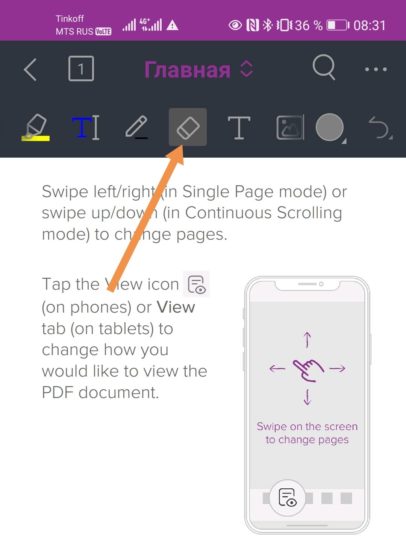
Отправку подписанного файла можно выполнить прямо из FoxIt Reader. В нижнем правом углу есть стандартная кнопка Поделиться.
Понравилась статья? Поделитесь!